Cómo volver a marcar cuando una persona está ocupada o no atiende su llamada en iPhone y Android
Consejos Y Trucos De Android / / August 05, 2021
Cuando quisiera llamar a alguien con frecuencia, como atención al cliente, en programas populares o cualquier otro contacto, pero esa línea telefónica está muy ocupada y tienes que volver a marcar el número en tu Android o iPhone cada vez. Puede marcar ese número varias veces, pero después de eso, poner el mismo número una y otra vez es solo una pérdida de tiempo. Pero hay una forma en la que nuestros teléfonos inteligentes pueden ayudar a hacer esto automáticamente sin tener que poner ese número varias veces.
Existen algunas formas en las que puede volver a marcar a la persona o empresa utilizando su teléfono inteligente iPhone o Android. Donde Android tiene la ventaja de ser compatible con aplicaciones de remarcación automática. No importa si está en iPhone o Android. Ambos dispositivos tienen su propia función que le ayuda a volver a marcar. Ambos también tienen algunos métodos mediante los cuales puede realizar llamadas de rellamada de alguna manera automatizadas. Y aparte de eso, también hay algunas de las aplicaciones que puede instalar para facilitar la remarcación.

Tabla de contenido
- 1 ¿Cuál es la necesidad de volver a marcar automáticamente en su teléfono inteligente?
-
2 Volver a marcar cuando una persona está ocupada en Android
- 2.1 Método 1: botón Volver a marcar en el marcador de Android
- 2.2 Método 2: usar aplicaciones de terceros
-
3 Volver a marcar cuando una persona está ocupada en iPhone
- 3.1 Método 1: Agregar contactos de rellamada al widget de favoritos
- 3.2 Método 2: hacer un atajo de Siri
- 3.3 Método 3: uso de widgets en pantalla de iOS14
- 4 Conclusión
¿Cuál es la necesidad de volver a marcar automáticamente en su teléfono inteligente?
La remarcación automática en Android y iPhone es excelente si desea conectarse a una línea ocupada. Estas líneas están ocupadas debido a que muchas personas las llaman al mismo tiempo. Es posible que haya visto cuándo desea llamar a un programa de radio de moda y al cliente le importa que su línea telefónica esté, la mayor parte del tiempo, ocupada. La remarcación automática le ayuda a aumentar la cantidad de llamadas que puede realizar. Por lo tanto, cuando vuelve a marcar estos números una y otra vez, las posibilidades de atender su llamada se vuelven muy altas.
Volviendo a la época en que el teléfono fijo era tan popular y utilizado por la mayoría de la gente. Había una forma de volver a marcar automáticamente en los teléfonos fijos. Entonces se conoció como “Continous.
Discado". Esto simplemente ingrese un código (* 66) cuando haya una señal de ocupado. Le indicará a la línea que vuelva a marcar el número continuamente después de que falle una llamada. Y para detenerlo, simplemente presione * 86 tres veces y dejará de seguir marcando.
Pero esto no es para teléfonos inteligentes. Entonces, no funcionará en ningún teléfono inteligente. Samsung solía ofrecer funciones de remarcación automática en sus dispositivos Galaxy, pero solo en unos pocos. Pero ahora Samsung también ha abandonado esta función. Entonces, tenemos que encontrar algo que nos ayude con esto. Veamos algunos de los métodos mediante los cuales puede volver a marcar automáticamente.
Volver a marcar cuando una persona está ocupada en Android
Método 1: botón Volver a marcar en el marcador de Android
Esta es la forma más fácil que cualquiera puede decirte. También funciona tanto para iPhone como para Android. Este método solo requiere la aplicación de llamadas predeterminada de su teléfono inteligente.
Cuando tocamos el botón de llamada en el teclado, el número al que ha llamado recientemente aparecerá automáticamente suba así, si desea volver a marcar un número continuamente y no desea ingresar el número una y otra vez.
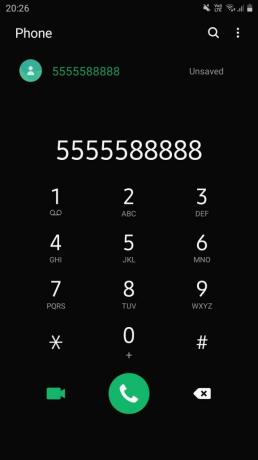
Siempre que la línea esté ocupada, puede volver a hacer lo mismo.
Método 2: usar aplicaciones de terceros
El primer método puede ser bueno, pero no es el mejor de todos. Pero tocar el botón de llamada tantas veces manualmente puede no ser difícil de hacer, pero es mucho doloroso hacerlo continuamente. Por lo tanto, debe obtener un método mediante el cual estas llamadas se realicen automáticamente sin hacer nada manualmente por su parte. En Android, puede encontrar varias aplicaciones en Play Store, que puede usar para automatizar esta tarea por completo.
Para encontrar estas aplicaciones, solo necesita realizar una búsqueda en la tienda Google Play sobre las aplicaciones de "Remarcación automática". Allí verá una lista de todas las aplicaciones presentes en Play Store. La aplicación que sugiero es "Auto Redialer Expert".
[googleplay url = ” https://play.google.com/store/apps/details? id = ru.lithiums.autodialer2 & hl = en_IN ”]
Esta es una de las mejores aplicaciones y también la he usado personalmente. Pero si encuentra algún otro mejor, también puede usarlo.

Las funciones de la mayoría de estas aplicaciones son similares. Cuando se desconecta una llamada, la aplicación vuelve a marcar su llamada en Android automáticamente. Esto le ayudará a no tocar un botón continuamente.

Algunas de estas aplicaciones tienen malas críticas. Muchos usuarios han informado que esta aplicación no funciona cuando hay una señal de ocupado. Pero esto no es culpa de los desarrolladores de estas aplicaciones.
A veces, Android crea un problema cuando la aplicación intenta reconocer una señal de ocupado. Aparte de esto, estas aplicaciones funcionan perfectamente bien.
Volver a marcar cuando una persona está ocupada en iPhone
Si es un usuario de iPhone, es posible que no tenga la opción de descargar ninguna aplicación para que esto funcione. Pero hay otras opciones que puede preferir para la remarcación automática. Una de las mejores formas que vamos a discutir es crear un acceso directo de marcación rápida.
Método 1: Agregar contactos de rellamada al widget de favoritos
El contacto de favoritos le ayuda a realizar una llamada al instante con solo tocar el botón de acceso directo. En lugar de tocar un botón de llamada varias veces o buscar el número en la lista de contactos, puede crear un acceso directo para llamar tantas veces como desee sin problemas.
Simplemente agregue el contacto en la lista de sus contactos favoritos. Luego, el contacto aparecerá en la pestaña de favoritos en la sección de widgets.

Ahora puede simplemente hacer clic en el icono de favoritos y llamará a la persona de inmediato.
Método 2: hacer un atajo de Siri
No es difícil crear un atajo, y si de alguna manera encuentra dificultades al crearlo, puede buscar fácilmente en Google y descargar un atajo prefabricado.

Haga clic en la opción de acceso directo de creat. Se abrirá una nueva ventana para crear un acceso directo.

Seleccione la opción Llamar y elija el contacto específico para crear un botón de rellamada en el iPhone.

Cambie el nombre del acceso directo según su conveniencia.

Este atajo aparecerá en el área del widget de atajos de Siri. Simplemente haga clic en él para activar la rellamada.
Método 3: uso de widgets en pantalla de iOS14
Este método solo está disponible para usuarios de iOS 14, tanto en iPhone como en iPad. Todo lo que tienes que hacer es agregar el widget de favoritos en tu pantalla de inicio. Mostrará un máximo de 4 personas al mismo tiempo que puede volver a marcar en un instante. Esto puede ser un verdadero ahorro de tiempo para usted, por lo que le recomendamos que actualice a iOS 14 en iPhone.
Conclusión
El proceso de volver a marcar manualmente un número en Android y iPhone es una tarea tediosa. Especialmente cuando la llamada es urgente. Por lo tanto, puede utilizar estos múltiples métodos para configurar un proceso de remarcación en sus dispositivos Android y iPhone. Todos estos métodos son gratuitos, pero seguramente ahorrarán mucho tiempo.
Selección del editor:
- Cómo solucionar el problema de la pantalla congelada en iPhone 8 y 8 Plus
- Activar Emergency SOS en iPhone 8 y 8 Plus
- Cómo instalar Dolby Digital Plus en MIUI 12
- Downgrade Realme X50 Pro: Rollback de Android 11 Beta a Android 10
- Google Photos ya no respaldará las carpetas de redes sociales: cómo revertir / habilitar
- Cómo compartir la pantalla de su teléfono inteligente en Google Meet
Rahul es un estudiante de Ciencias de la Computación con un gran interés en el campo de los temas de tecnología y criptomonedas. Pasa la mayor parte de su tiempo escribiendo o escuchando música o viajando a lugares desconocidos. Cree que el chocolate es la solución a todos sus problemas. La vida pasa y el café ayuda.



